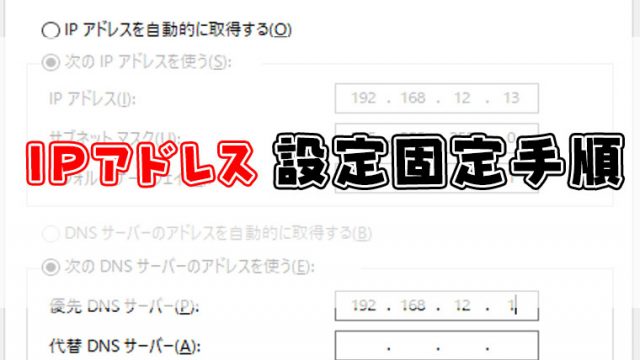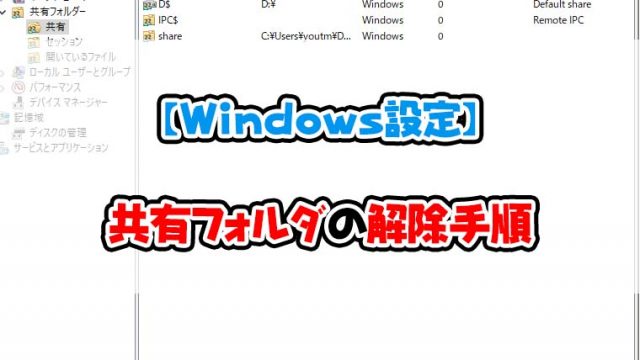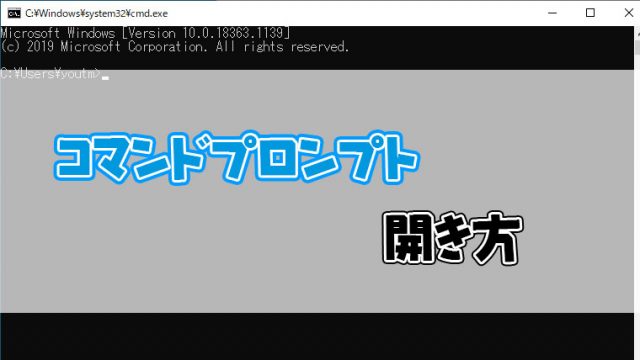MicrosoftアカウントはWindows10を起動時に設定を行い、Windows10の設定情報やBitlookerやパスワードなどを他のMicrosoftアカウントと連携しているMicrosoftの端末と同期する時に使うアカウントです。
Microsoft Storeや無料で使えるOneDriveなどを利用する時などもMicrosoftアカウントが必要になります。
OneDriveを利用したい場合はMicrosoftアカウントを作成すると無料でクラウドストレージ領域が5GB迄利用する事が出来ます。
OneDriveをお試しで利用したい場合やMicrosoft Storeからアプリをダウンロードしたい場合はMicrosoftアカウントを作成しましょう。
Microsoftアカウントの作成手順の動画は以下の動画に含まれています。
Microsoftアカウント作成手順
以下のURLからMicrosoftアカウントログイン画面にアクセスします。
https://account.microsoft.com/
- Microsoftアカウントを作成をクリック
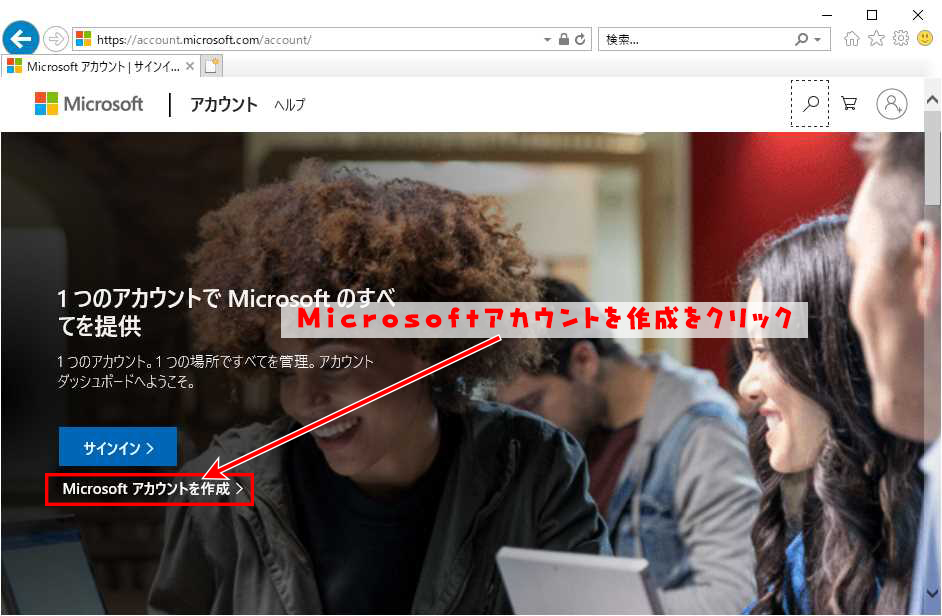
- アカウントにするメールアドレスを入力
- 次へをクリック
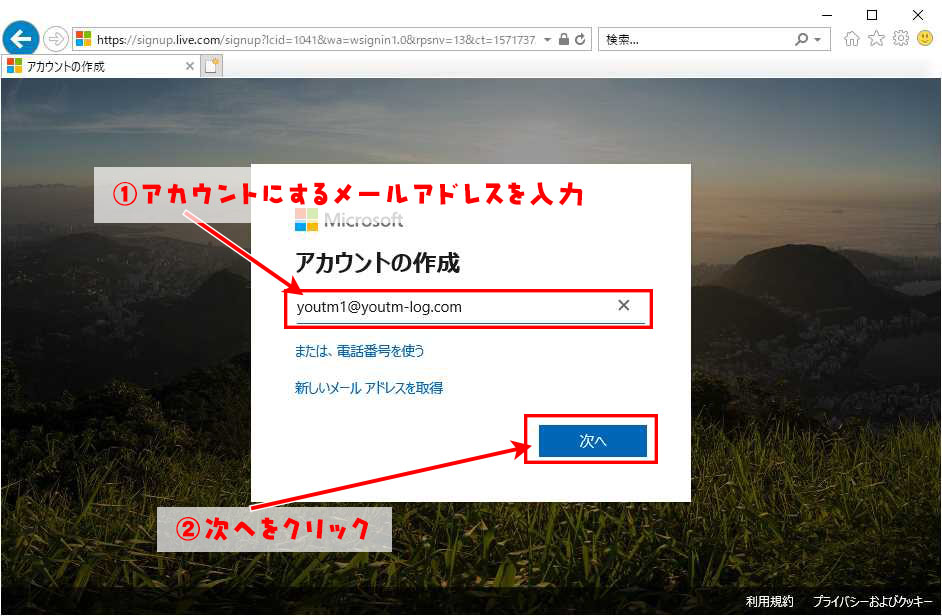
- アカウントのパスワードを入力する
- 次へをクリック
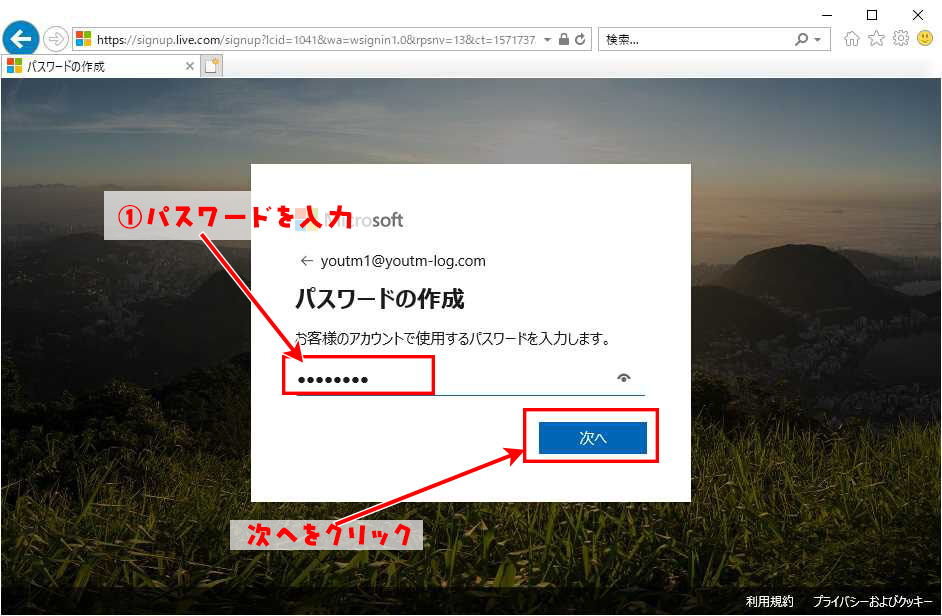
- アカウントに設定したメールアドレス宛にセキュリティコードが届くので控える

- 控えたセキュリティコードを入力
- 次へをクリック
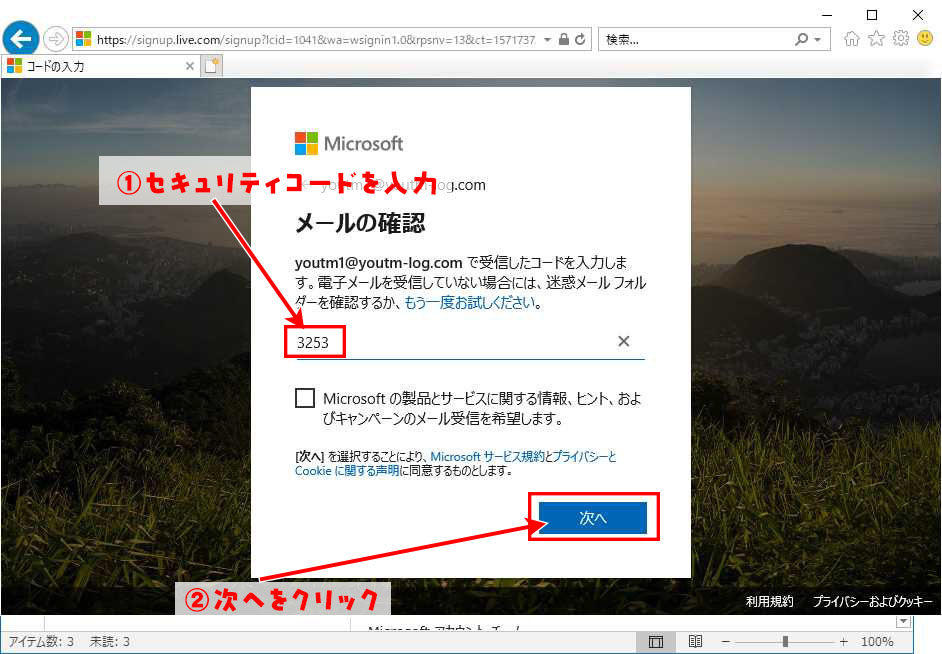
- 表示された文字を入力する
- 次へをクリック
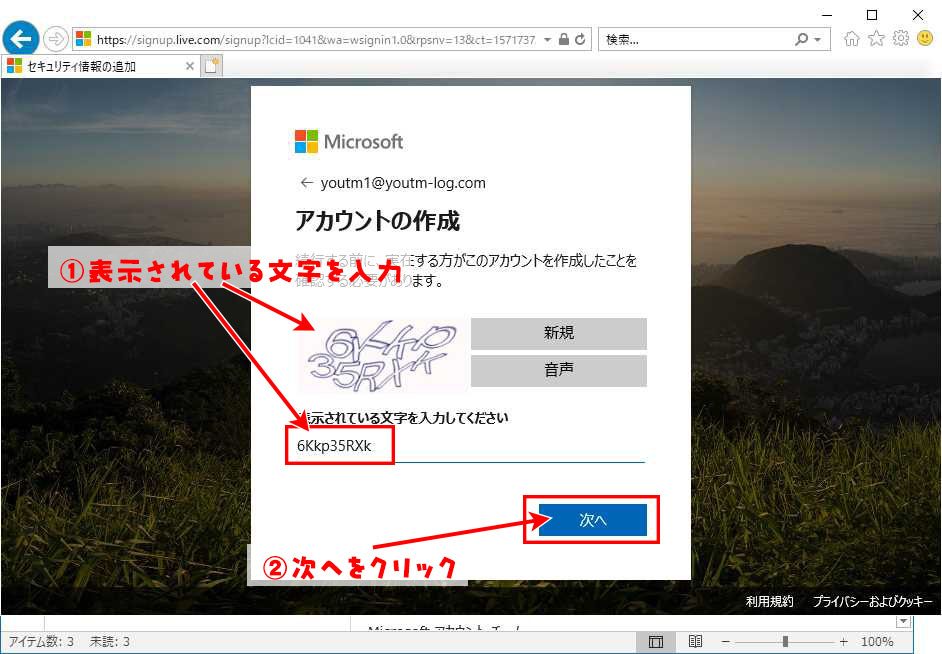
Microsoftアカウントの作成が完了してメニュー画面にログインできる
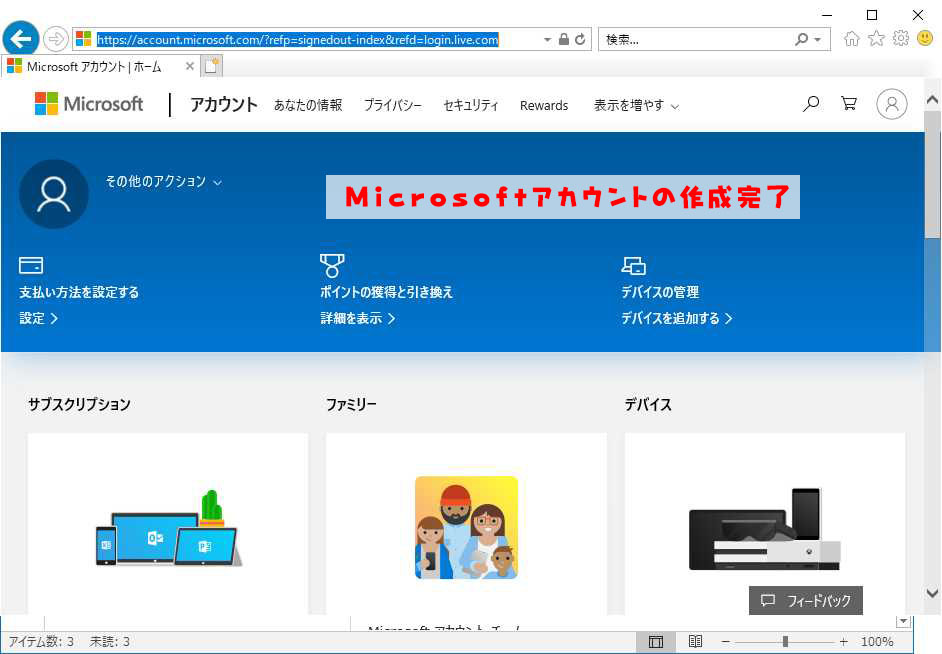
まとめ
MicrosoftアカウントはOneDriveやOfficeソフトのライセンス入力時やMicrosoft Sotreでのアプリの購入やダウンロードに必要になります。
Windows10では初期起動時にユーザーをMicrosoftアカウントで起動するように求められますが、MicrosoftアカウントとWindows10のユーザーを連携させる事は余計なトラブル発生や、意図しないデータがMicrosoftに送信される可能性があるのでオススメしません。
Microsoftアカウントを利用せずにWindows10を起動する手順は以下の記事を参照してください。

MicrosoftアカウントはOneDriveなどの必要なサービスのみで利用するようにしましょう。
OneDriveの設定手順は以下の記事を参照してください。